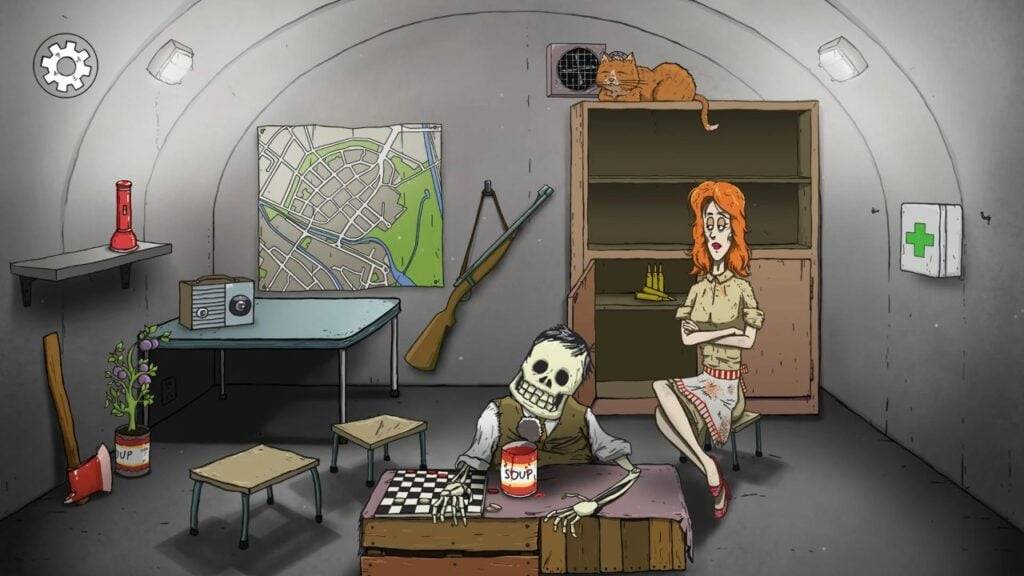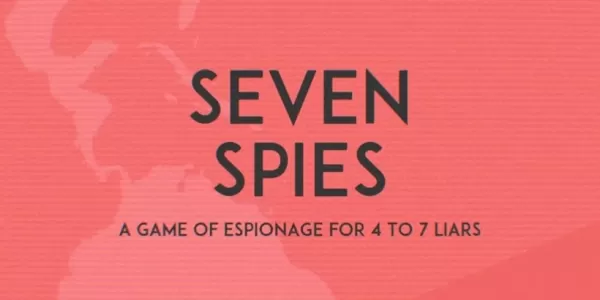MODは、 *準備ができているかどうか *でゲームプレイエクスペリエンスを大幅に向上させることができますが、MODを使用しない友人との安定性の問題につながり、マルチプレイヤーオプションを制限することもできます。バニラの経験に戻ったり、MOD関連の問題を修正したい場合は、 *ReadyまたはNot *からMODを削除する方法に関する包括的なガイドを次に示します。
準備ができているかどうかを削除する方法
Nexus mod Managerを介して、またはmod.ioを介してMODを手動でインストールしたかどうかにかかわらず、それらを削除するのは簡単です。これらの手順に従って、きれいなスレートを確認してください。
- 発売 *準備ができているかどうか *。ゲーム内のMODメニューに移動し、すべてのMODからの登録解除を行います。このステップは、削除後にmodが再びロードを行うのを防ぐため、非常に重要です。
- 閉じる *準備ができているかどうか *。
- 蒸気を開いて、ライブラリで *準備ができているかどうかを右クリックして、プロパティを選択します。
- インストールされたファイルに移動し、[参照]をクリックして、ゲームのフォルダーにアクセスします。
- * readyまたはnot *> content> paksに移動します。 PAKSフォルダー内のすべてのコンテンツを削除し、PAKSフォルダー自体を削除します。
- Windows+Rを押し、%localAppData%を入力し、Enterを押します。 * readyまたはnot *フォルダーを見つけ、 * readyまたはnot *> saved> paksにナビゲートし、このpaksフォルダーも削除します。
- ゲームからすべてのMODを削除することに成功しました。残存の問題を確保するには、 * Steamで *準備ができているかどうかを右クリックして、プロパティ>インストールされたファイルに移動し、ゲームファイルの整合性を確認します。
もう一度MODを使用する予定がない場合は、ゲームの新しい再インストールを検討してください。必要ではありませんが、完全にきれいなスタートを確実にするのに役立ちます。
関連:準備ができているかどうかに「シリアル化エラーアクションが必要」を修正する方法
準備が整っているかどうかを削除する必要があるのはなぜですか?
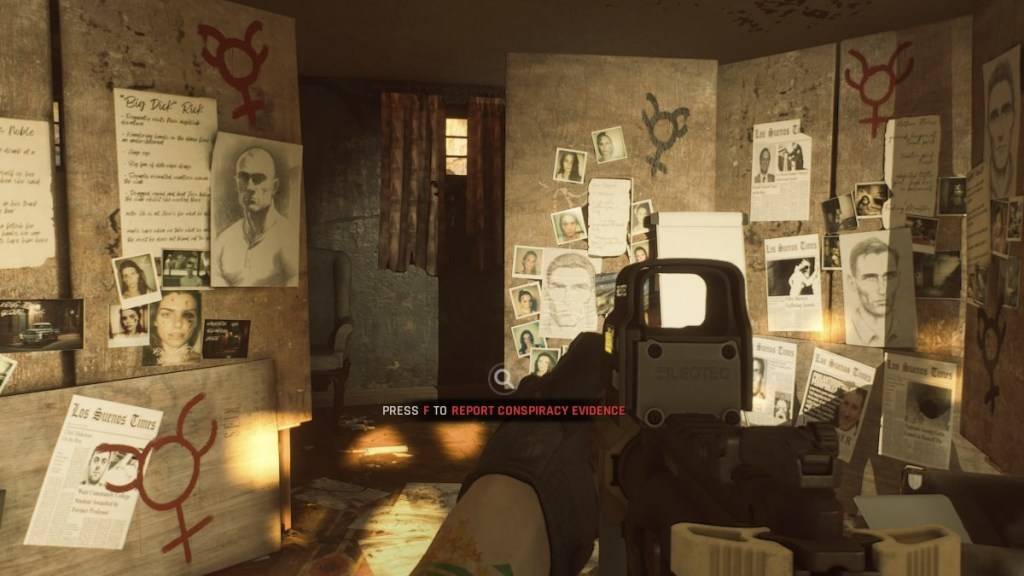 逃亡者経由のスクリーンショット
逃亡者経由のスクリーンショット
modsは、新しいコンテンツと機能を *準備するかどうかに追加する素晴らしい方法を提供します。ゲームの堅牢なMODサポートとユーザーフレンドリーなダウンロードプロセスにより、誰もが自分の体験を簡単にカスタマイズできます。ただし、多数のMODをインストールすると、エラー、バグ、グリッチが発生する可能性があります。 MODはコミュニティによって作成されているため、不注意に問題を引き起こす可能性があります。多くの場合、最良の解決策はすべてのMODを削除し、信頼できるもののみを再インストールすることです。
さらに、MODをインストールすることで、他の人と遊ぶ能力を制限することができます。 MODを使用していない友人と一緒に *準備ができているかどうかを楽しみたい場合は、互換性を確保するためにそれらを削除する必要があります。
*準備ができているかどうかはPCで利用できます。*